Die USB – Geräte haben eine der funktionalen Alternativen, wenn in Windows 10 entweder zum Übertragen von Informationen oder erstellen Sie eine bootfähiges Medium von ihnen zu arbeiten, es ist möglich , dass irgendwann der durchschnittliche Fehler USB und sein kann zwei Orte oder Faktoren wie:
- Auf Hardwareebene, wenn der USB physisch beschädigt ist
- Logischerweise, wenn der Schaden in den Sektoren des USB-Mediums liegt
Wenn der Schaden logisch ist, haben wir die Möglichkeit , den korrekten Betrieb des USB wiederherzustellen , um die Informationen auf dem Host zu sichern oder erweiterte Maßnahmen zu ergreifen. EinWie.com erklärt, wie ein USB in Windows 10 auf einfache, aber effektive Weise repariert wird .
Wir überlassen Ihnen auch das Video-Tutorial, um zu erfahren, wie Sie USB in Windows 10 mit CHKDSK oder mit einem Menü reparieren können.
Um auf dem Laufenden zu bleiben, abonniere unseren YouTube-Kanal! ABONNIEREN
1. Reparieren Sie USB Windows 10 über das Menü
Diese Option umfasst den Zugriff auf die USB-Eigenschaften und das Ausführen der integrierten Tools. Wenn Sie diese Methode verwenden möchten, rufen Sie den Datei-Explorer auf, klicken Sie mit der rechten Maustaste auf das USB-Laufwerk und wählen Sie “Eigenschaften”:
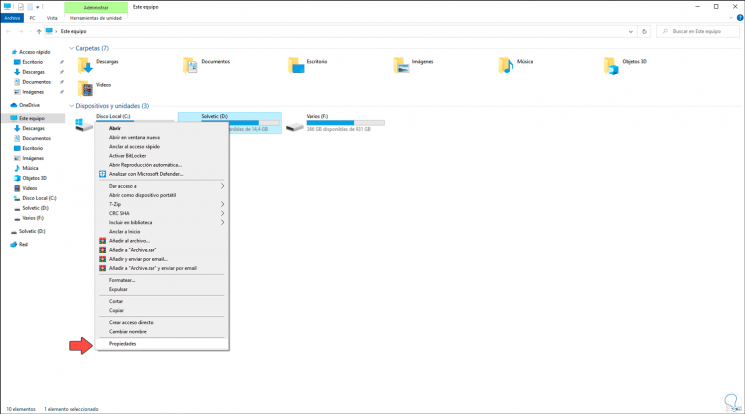
Gehen Sie im angezeigten Fenster zur Registerkarte “Extras” und klicken Sie im Abschnitt “Auf Fehler prüfen” auf die Schaltfläche “Prüfen”:
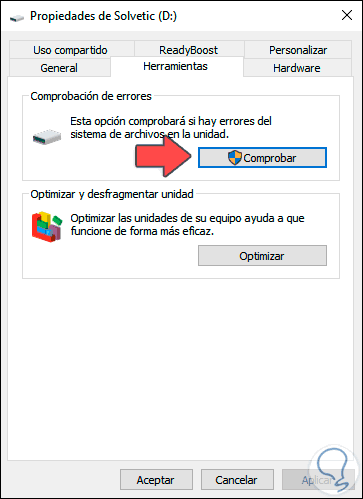
Möglicherweise wird die folgende Meldung angezeigt:
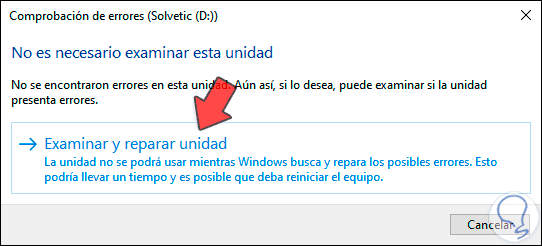
Wir klicken auf “Laufwerk durchsuchen und reparieren”, um die Analyse und Korrektur von Fehlern durchzuführen, falls vorhanden. Wir klicken auf Schließen, um den Assistenten zu beenden.
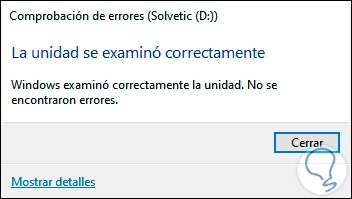
2. Reparieren Sie USB Windows 10 CMD
Über die Eingabeaufforderungskonsole in Windows 10 können wir zahlreiche Verwaltungs- und Supportaufgaben sowohl auf Systemebene als auch auf Anwendungs- oder Hardwareebene ausführen. Um diese Methode zu verwenden, greifen wir als Administratoren zu und verwenden den Befehl “chkdsk”.
Der Befehl chkdsk (Check Disk) ist ein Befehl, der das Dateisystem und die Metadaten eines Volumes auf logische und physische Fehler überprüft. Es ist möglich, chkdsk ohne Parameter zu verwenden, sodass nur der Status des Volumes sichtbar ist. Fehler werden nicht korrigiert. Um die Korrektur anzuwenden, können wir die Parameter / f, / r, / x oder / b verwenden.
Wir greifen als Administratoren auf die Eingabeaufforderung zu und führen Folgendes aus:
chkdsk / f / R Einheit:
In Einheit müssen wir den vom System zugewiesenen Buchstaben eingeben:
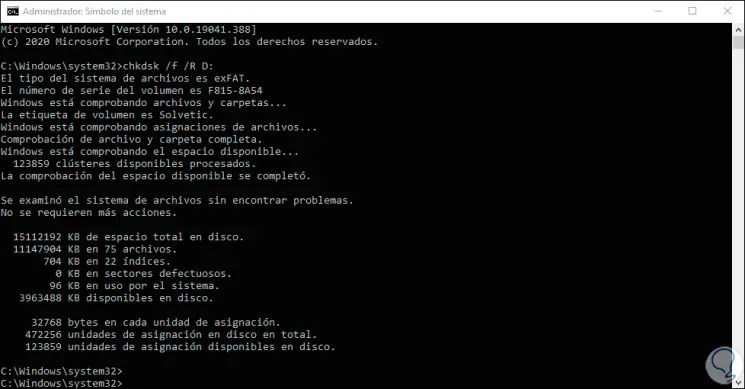
Mit diesen beiden Optionen ist es möglich, den Schaden am USB-Laufwerk zu reparieren und dessen korrekte Verwendung zu ermöglichen.